![]() Любите ли вы фотошоп...часть 11-я, секреты и советы, вопросы и ответы!
Любите ли вы фотошоп...часть 11-я, секреты и советы, вопросы и ответы!
Объявления
Если вы не видите сообщения в темах, попробуйте отключить Adblock
Почта не работает. Если нужно сменить почту, если есть проблемы со входом, пишите администратору Alina
Почта не работает. Если нужно сменить почту, если есть проблемы со входом, пишите администратору Alina
Привет, Гость ( Вход | Регистрация )
Ответов(20 - 29)
1 посетителей читают эту тему (1 гостей и 0 скрытых пользователей)
здесь находятся:
|
Анонсы статей
Реклама
Последние сообщения
[ 1388 ] Форум после апокалипсиса 16:16 от: Марлезонский балет [ 454 ] скоро заканчиваем корр.школу. что дальше? 15:31 от: Вьюрок [ 6779 ] Будни и праздники многодетной семьи 14:35 от: Маргорина [ 79 ] Закон о наставничестве 14:53 от: Вкусняшкина [ 27 ] Коляска с рождения на зиму в дом без лифта 12:10 от: little cat [ 23132 ] Опеку просят проверить семью 9-тилетней студентки 10:26 от: Кисин Хвост [ 2071 ] Поступаем в 2025! 19:47 от: Тарелка [ 85 ] Озеленение пришкольной территории. 21:24 от: Кисин Хвост [ 946 ] Болталка - 173 17:54 от: Joki [ 1357 ] В пятый класс! Средняя школа -2025 15:38 от: Тарелка |
||||||||||||||||||||||||||||||||||||||||||||||||||||||||||||||||||||||||||||||||||||||||||||
| Скин форума: Перейти на версию для мобильных |
| Сейчас: 12 ноя 25, 16:17 |
|
|
| Мнение администрации сайта может не совпадать с точкой зрения авторов статей и других материалов, опубликованных на сайте. Помните, что в вопросах здоровья вас и ваших детей нельзя полагаться на советы, данные заочно по интернету!
Перепечатка и использование материалов сайта и сообщений из конференций РАЗРЕШЕНЫ только в интернете при наличии активной ссылки на MATERINSTVO.RU и с указанием имен авторов! Использование фотографий ЗАПРЕЩЕНО без письменного разрешения их авторов! Политика конфиденциальности и обработка персональных данных |
Русская версия Invision Power Board
© 2025 IPS, Inc.
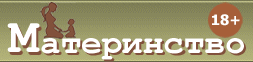



 26 окт 2010, 09:41
26 окт 2010, 09:41









![[?]](style_images/view.gif)
















